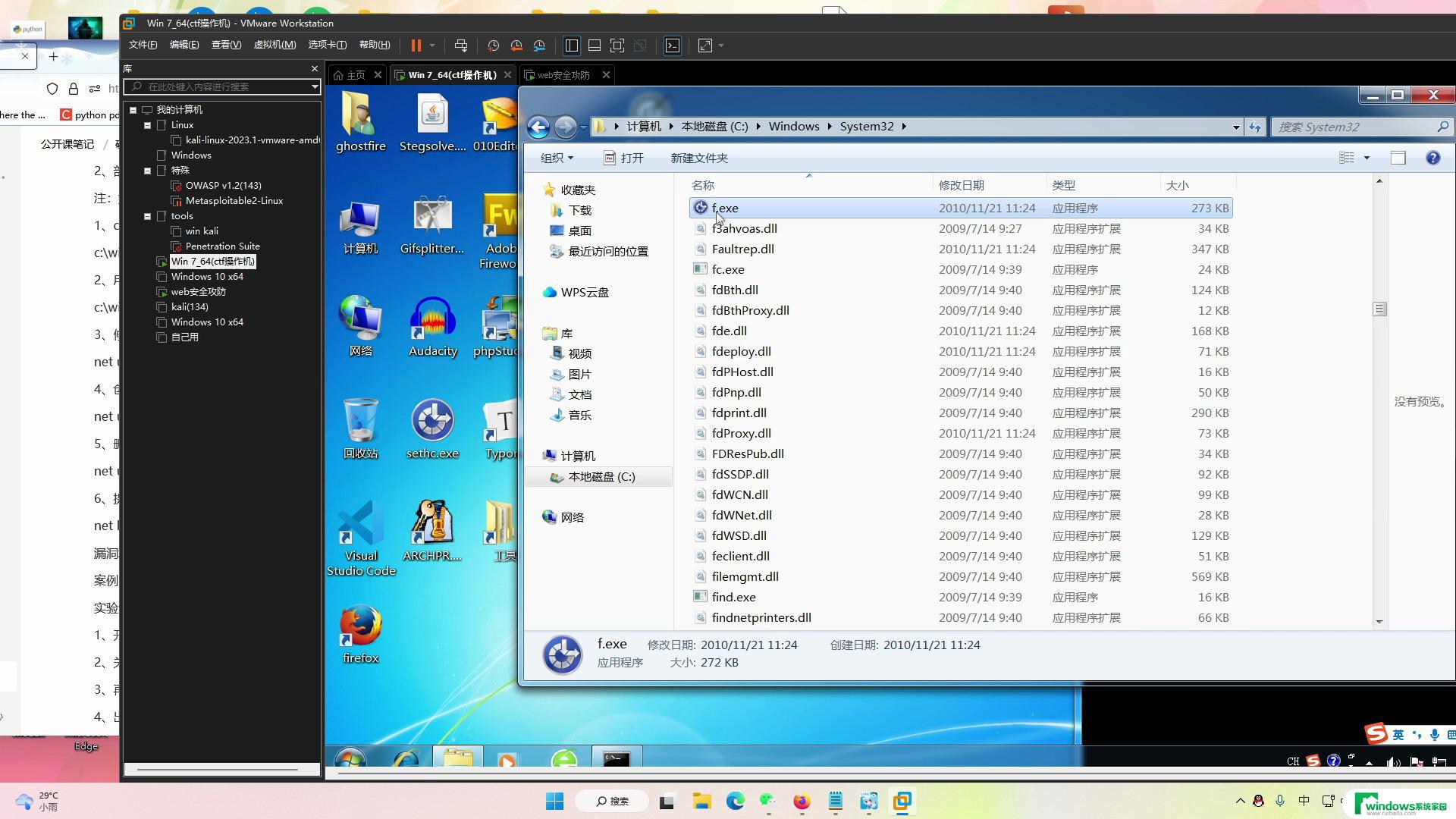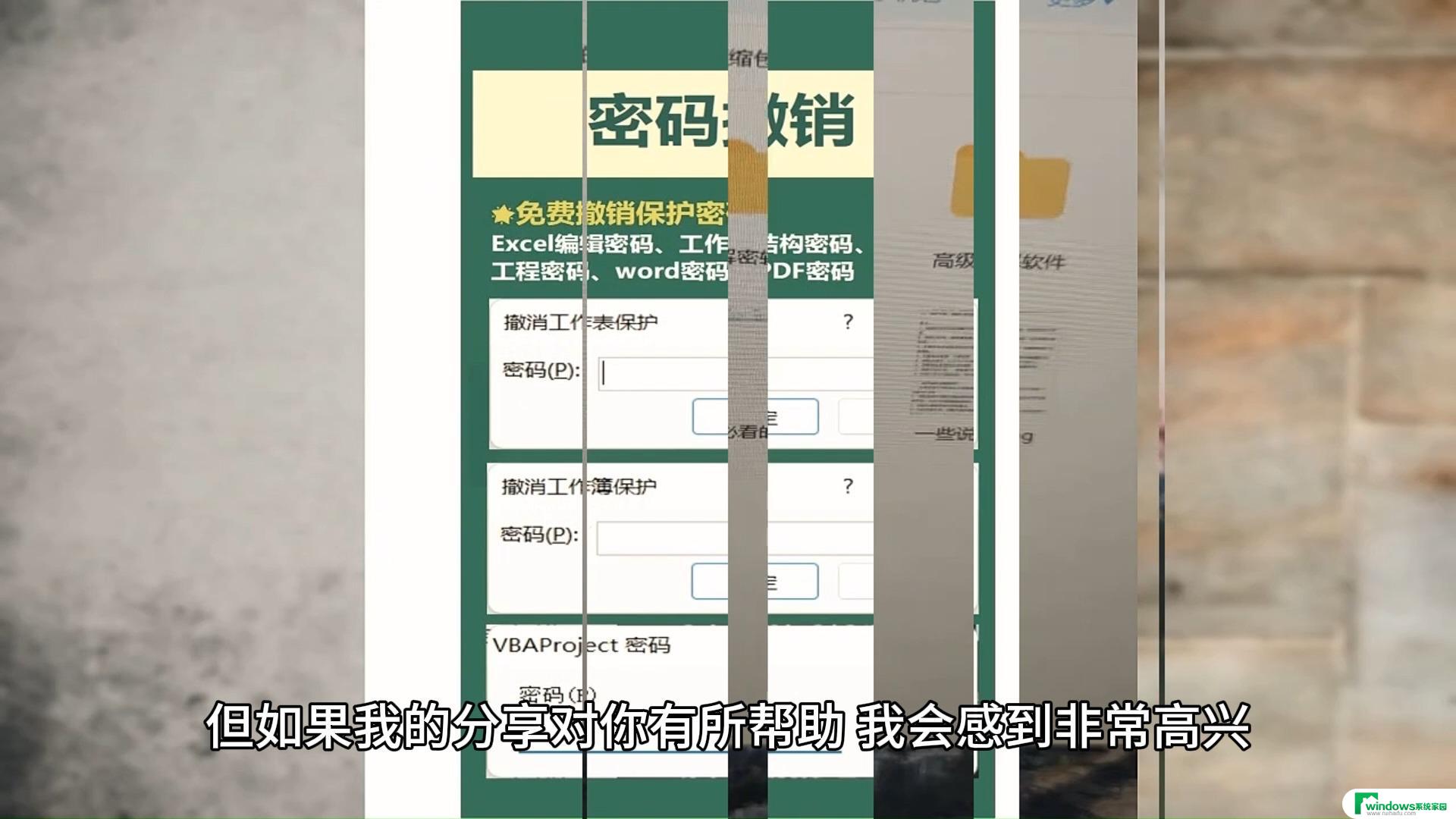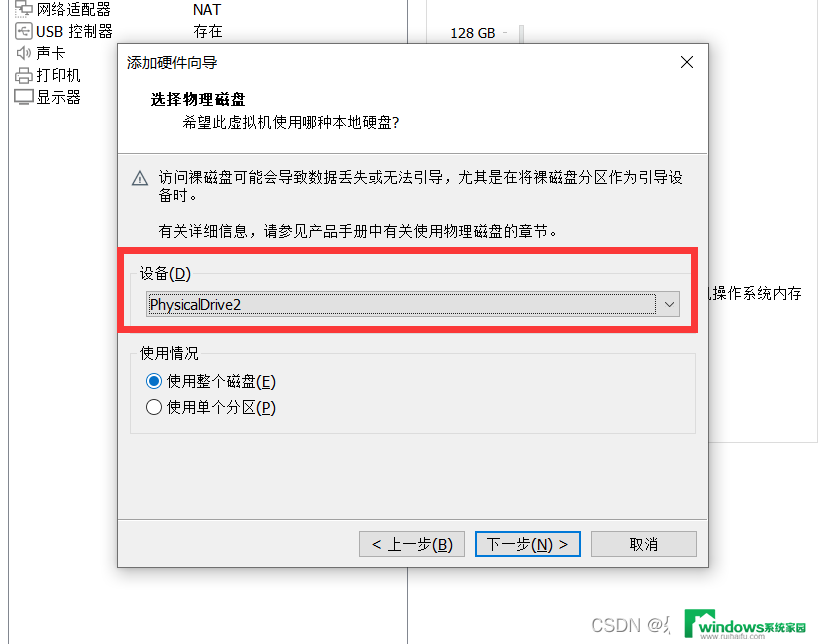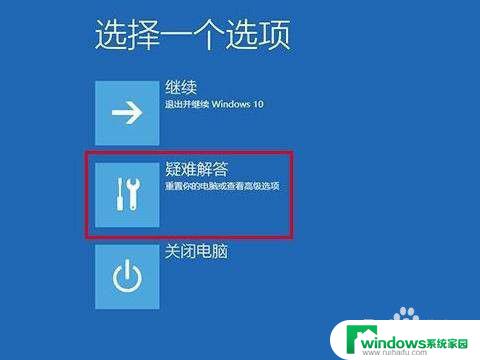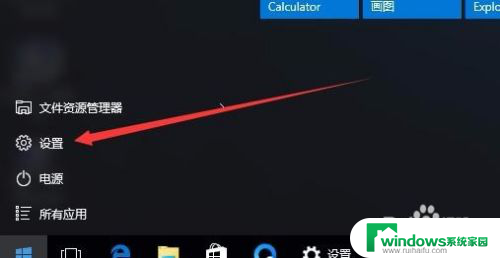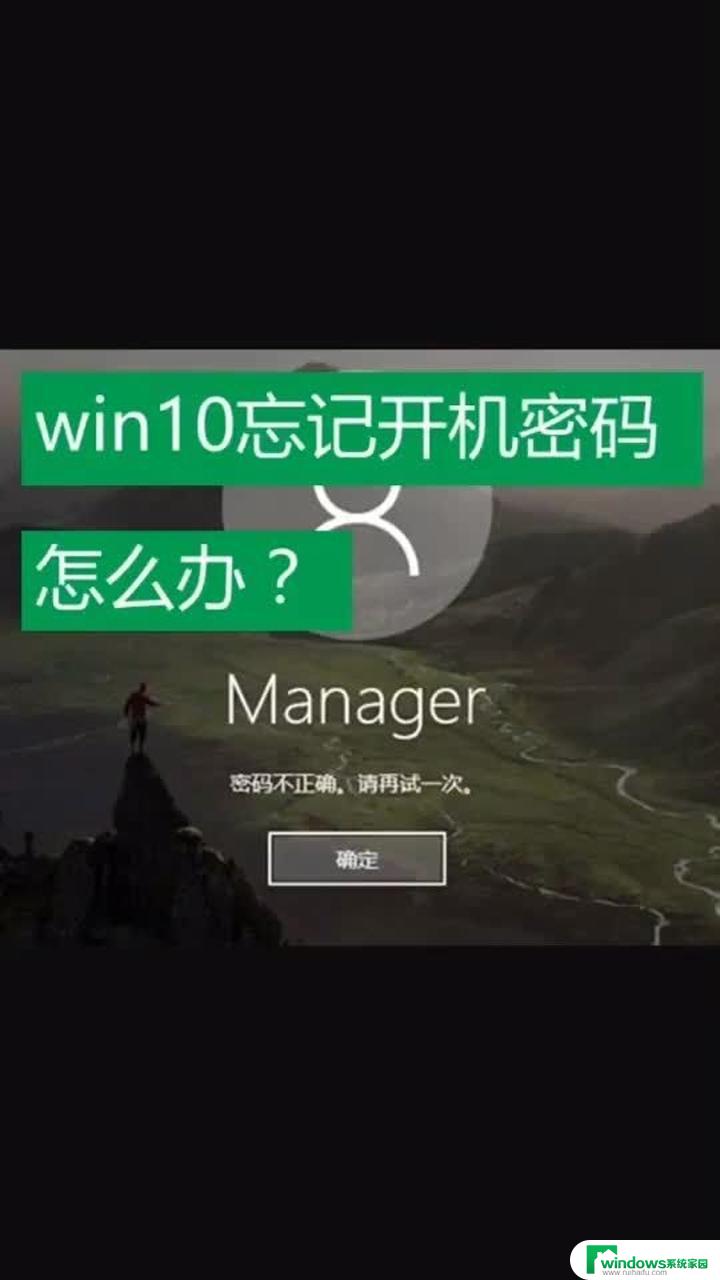windows密码错误被锁定 忘记Windows10系统密码被锁住了怎么办
windows密码错误被锁定,在使用Windows10系统时,我们经常会设定一个密码来保护我们的个人信息和数据安全,有时候我们可能会忘记这个密码,或者输入错误的密码太多次,导致账户被锁定。这时候我们就面临着一个问题,即如何解锁被锁住的Windows10系统密码。在本文中我们将探讨几种方法来帮助解决这个问题,让我们能够重新获得对系统的访问权限。无论是使用重置密码工具、使用Microsoft账户或者通过管理员权限,这些方法都能帮助我们重新获取对被锁住的Windows10系统的控制。
具体方法:
1.电脑被密码锁住了,第一种办法就是等30分钟就好了。因为我们在本地安全策略里面设置了30分钟才能解开。

2.第二种方法自然是将这条安全策略关掉就啥事也没有了,我们现在需要的是找到本地安全策略的位置
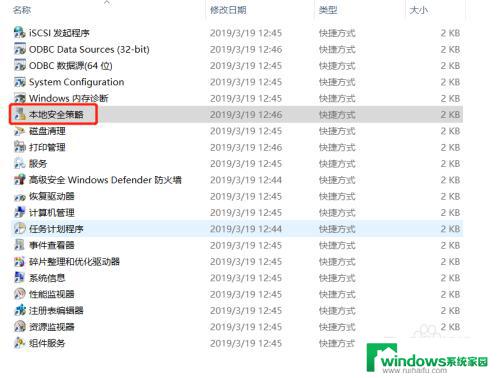
3.第一种方法:搜索框中输入控制面板,再到管理工具-本地安全策略
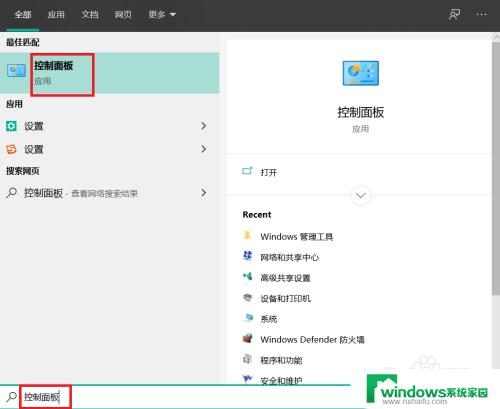
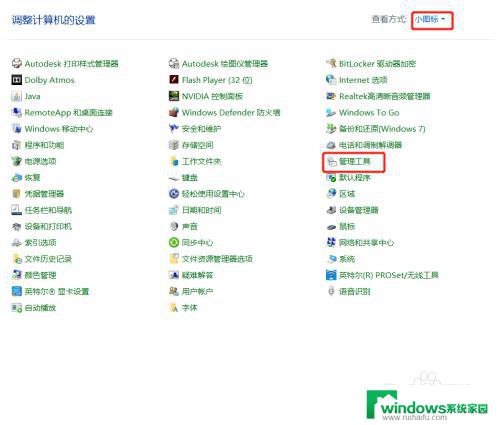
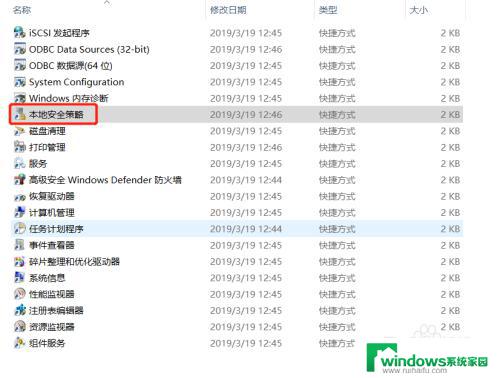
4.第二种方法:按win+R,弹出运行框输入secpol.msc,回车之后,就能直达本地安全策略
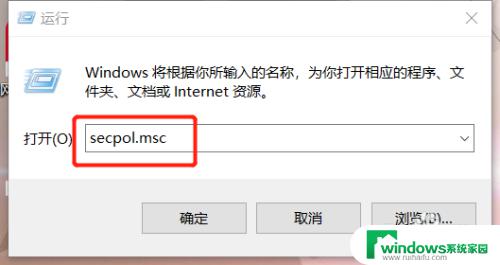
5.在本地安全策略中,找到账户策略-账户锁定策略
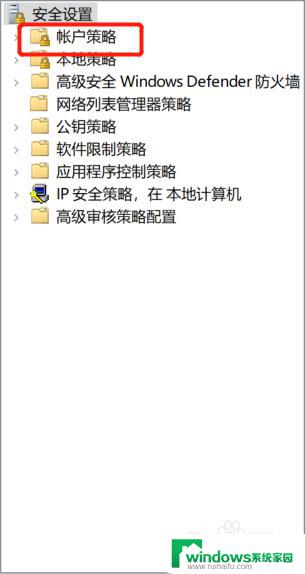
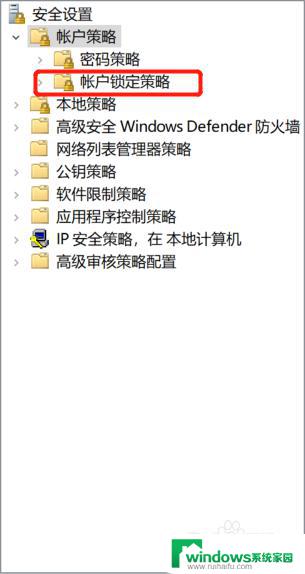
6.进入账户锁定策略之后,有三项内容。直接点击中间那个选项,将5次改成0,这样就把锁定策略给解除了
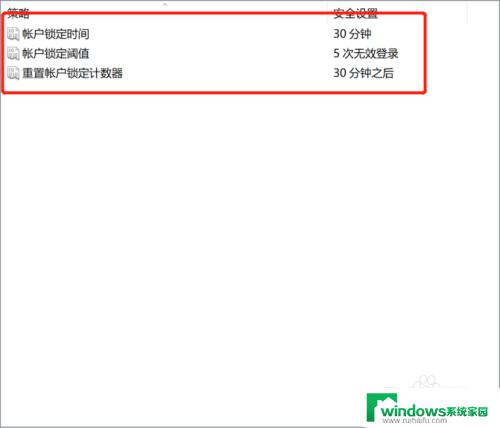
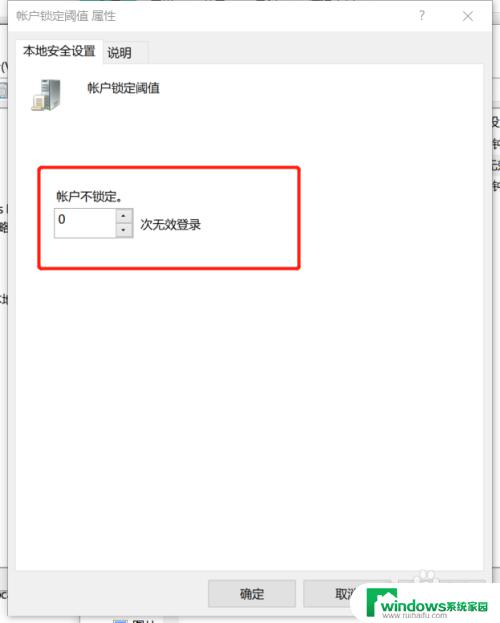
以上就是关于Windows密码错误被锁定的全部内容,如果您仍有疑问,请参考小编提供的步骤进行操作,希望这些步骤对您有所帮助。